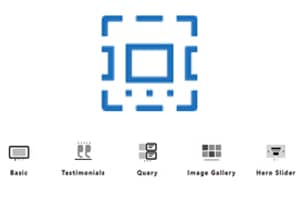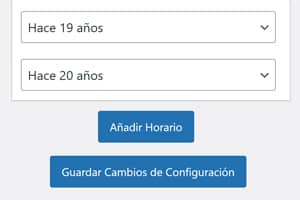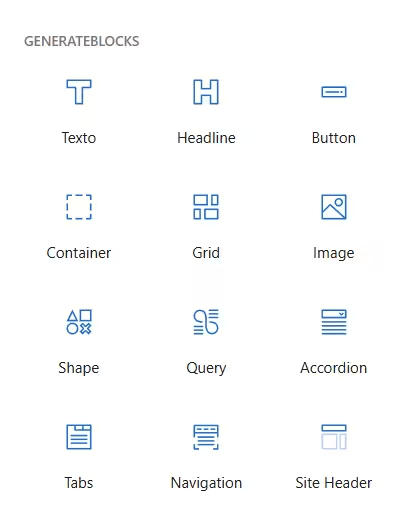
Vor nicht allzu langer Zeit habe ich hier eine Funktion zum Erstellen von Schaltflächen zum Öffnen eines modalen Fensters ohne Plugins in WordPress hinzugefügt. Nun, gestern, GenerateBlocks in seinem 2.3.0 Update seiner Pro-Version, fügte diese Option viel flexibler und mit vielen weiteren Möglichkeiten, die Sie einige Plugin speichern können.
Es handelt sich um Overlay-Paneele (ich weiß nicht, ob das die beste Übersetzung für "Overlay-Paneele" ist) mit Bedingungen.
Mit den Overlay-Panels von GenerateBlocks Pro 2.3 können beliebige Inhalte zu interaktiven Elementen wie Popups, Schiebefenstern, modalen und nicht-modalen Fenstern, Tooltips, Off-Canvas-Panels und sogar Mega-Menüs hinzugefügt werden.
Während GenerateBlocks und GeneratePress dafür bekannt sind, sauberen, leichtgewichtigen und optimierten Code zu liefern, muss ich noch die Auswirkungen dieser Panels auf das DOM analysieren, um die Anzahl der Elemente und die Tiefe, die sie hinzufügen, zu vergleichen, um zu wissen, in welchen Fällen es besser ist, dieses neue Tool oder nur HTML und CSS zu verwenden und die interessanten Optionen für bedingte Regeln zu opfern.
GenerateBlocks fügt seiner Sammlung von 12 Blöcken keinen neuen Block hinzu. Was wir sehen werden, sind diese beiden neuen Optionen in der Verwaltung: Overlay-Panels und Bedingungen.
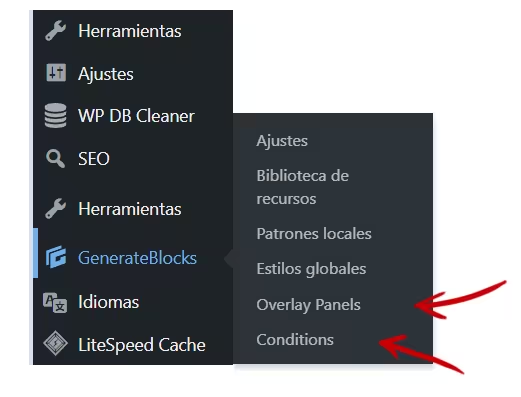
Um mit der Erstellung des ersten Modals, Popups oder Tooltips zu beginnen, klicken wir auf Overlay Panels und auf der rechten Seite finden wir seine Konfigurationsoptionen.
Sie können nun seine Funktionen testen, indem Sie einen beliebigen Inhalt innerhalb eines GenerateBlocks-Containers (oder eines anderen Elements) erstellen, ohne sich mit den Konfigurationsoptionen der Bedingungen befassen zu müssen.
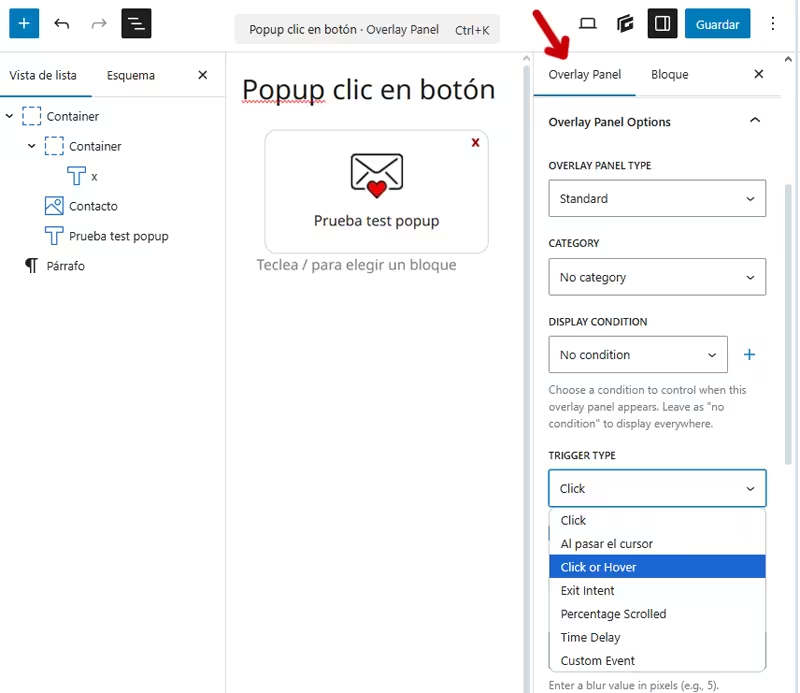
Auslöser (Aktionen oder Umstände, die das Ding mit dem anzuzeigenden Inhalt ausführen) sind verfügbar:
- Anklicken. Aktiviert den Inhalt, der beim Klicken auf eine Schaltfläche, ein Bild, einen Link usw. angezeigt werden soll.
- On hover, wird aktiviert, wenn ein Benutzer den Mauszeiger über ein Element bewegt.
- Klicken oder schweben. Kombinieren Sie klicken und schweben.
- Beendigungsabsicht: Wird angezeigt, wenn ein Benutzer versucht, die Seite zu verlassen und den Mauszeiger an den oberen Rand des Browsers bewegt.
- Prozentualer Bildlauf: Anzeige, nachdem der Benutzer bis zu einem bestimmten Prozentsatz der Seite nach unten gescrollt hat.
- Zeitverzögerung: Erscheint nach der von Ihnen eingestellten Zeit.
- Benutzerdefinierte Ereignisse werden durch bestimmte Aktionen ausgelöst, z. B. wenn ein Artikel dem WooCommerce-Warenkorb hinzugefügt wird (`wc-blocks_added_to_cart`).
Dann können Sie einen Blick auf die Bedingungen werfen und die Möglichkeiten ausprobieren. Ich hatte zwar noch nicht die Zeit, alle Kombinationen auszuprobieren, aber das Wenige, das ich schon ausprobieren konnte, scheint sehr nützlich zu sein.
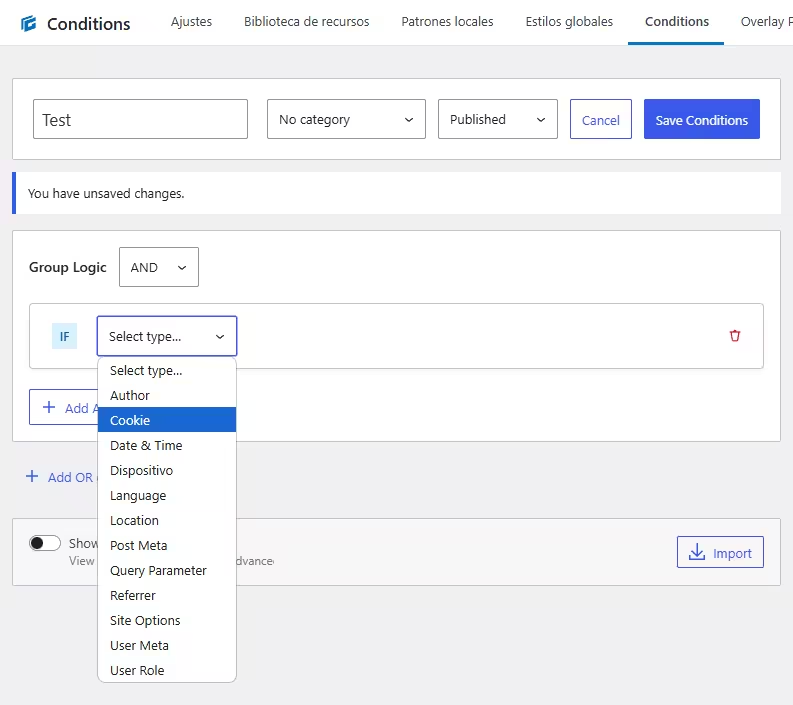
Wenn die Auslöser eine gute Palette von Optionen bieten, erhöhen die Bedingungen ihre Möglichkeiten erheblich.
Die Bedingungen können auf einer Vielzahl von Parametern basieren, so dass Sie eine genaue Kontrolle haben:
- Autor: Zeigt Overlays zu den Inhalten bestimmter Autoren an.
- Cookie: Ein- oder Ausblenden von Overlays in Abhängigkeit vom Vorhandensein oder den Werten von Cookies.
- Datum und Uhrzeit: Planen Sie Overlays für bestimmte Daten, Zeiten oder wiederkehrende Ereignisse.
- Gerät - zeigt oder verbirgt Overlays je nach Desktop, Tablet oder mobilem Gerät.
- Sprache: Segmentieren Sie die Nutzer nach der Sprache, in der Ihre Seite angezeigt wird.
- Standort: Zeigt Overlays auf bestimmten Seiten, Beiträgen oder Dateien an. Standorte können auch für die gesamte Website oder auf einer detaillierten Ebene bis hin zu einer 404-Seite oder Unterseiten konfiguriert werden.
- BenutzerdefinierteBeitragsfelder können verwendet werden, um Overlays auszulösen (z. B. Anzeige eines Overlays bei Beiträgen mit einem bestimmten Metawert).
- Abfrageparameter - Ziel-URLs mit bestimmten Abfragezeichenfolgen (z. B. `?utm_source=newsletter`). Dies ist sehr nützlich, wenn Sie Anzeigen schalten und nur Angebote anzeigen möchten, die auf bestimmten Abfrageparametern für eine bestimmte Kampagne basieren.
- Referrer: Zielt auf Besucher, die von bestimmten Domains oder URLs kommen.
- Site-Optionen - Anpassen der WordPress-Site-Einstellungen an die Bedingungen.
- Benutzer-Metadaten, Personalisierung anhand von Benutzerprofildaten.
- Benutzerrolle: Inhalte für registrierte Benutzer, Administratoren, Abonnenten oder Gäste anzeigen.
Eine ausführliche Liste der übrigen Optionen finden Sie in diesem Beitrag oder in diesem Leitfaden für die Panels und in diesem für die Bedingungen mit Dokumentation, Beispielen, Tipps und Screenshots.
Und wenn Sie lieber jemanden haben möchten, der Ihnen grafisch erklärt, wie Sie loslegen können, hat Kyle von The Admin Bar das in diesem Video bereits getan.
Ich denke immer noch, dass, obwohl sie in ihrem Support-Forum einen sehr guten Kundenservice mit sehr hilfreichen Antworten auf jede Frage anbieten, die Lernkurve für die Nutzung der vielen Möglichkeiten von GenerateBlocks immer noch ein bisschen steil ist. Dies gilt umso mehr für Neueinsteiger oder diejenigen, die an Builder wie Elementor gewöhnt sind. Trotzdem würde ich GB nicht gegen einen anderen Builder oder eine Blocksammlung eintauschen, denn seine Entwicklung, auch wenn sie langsam ist, scheint mir richtig zu sein.